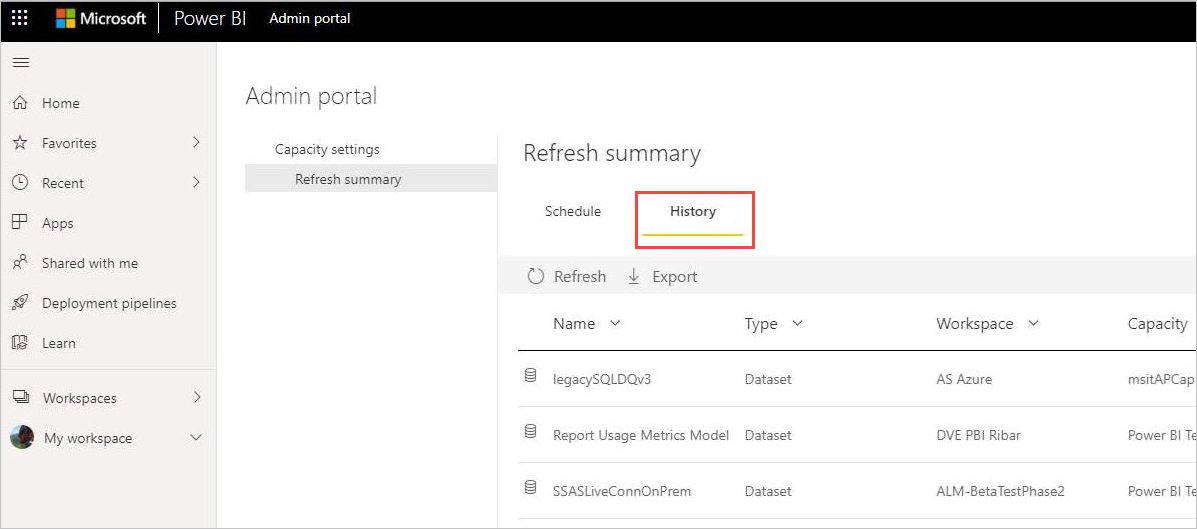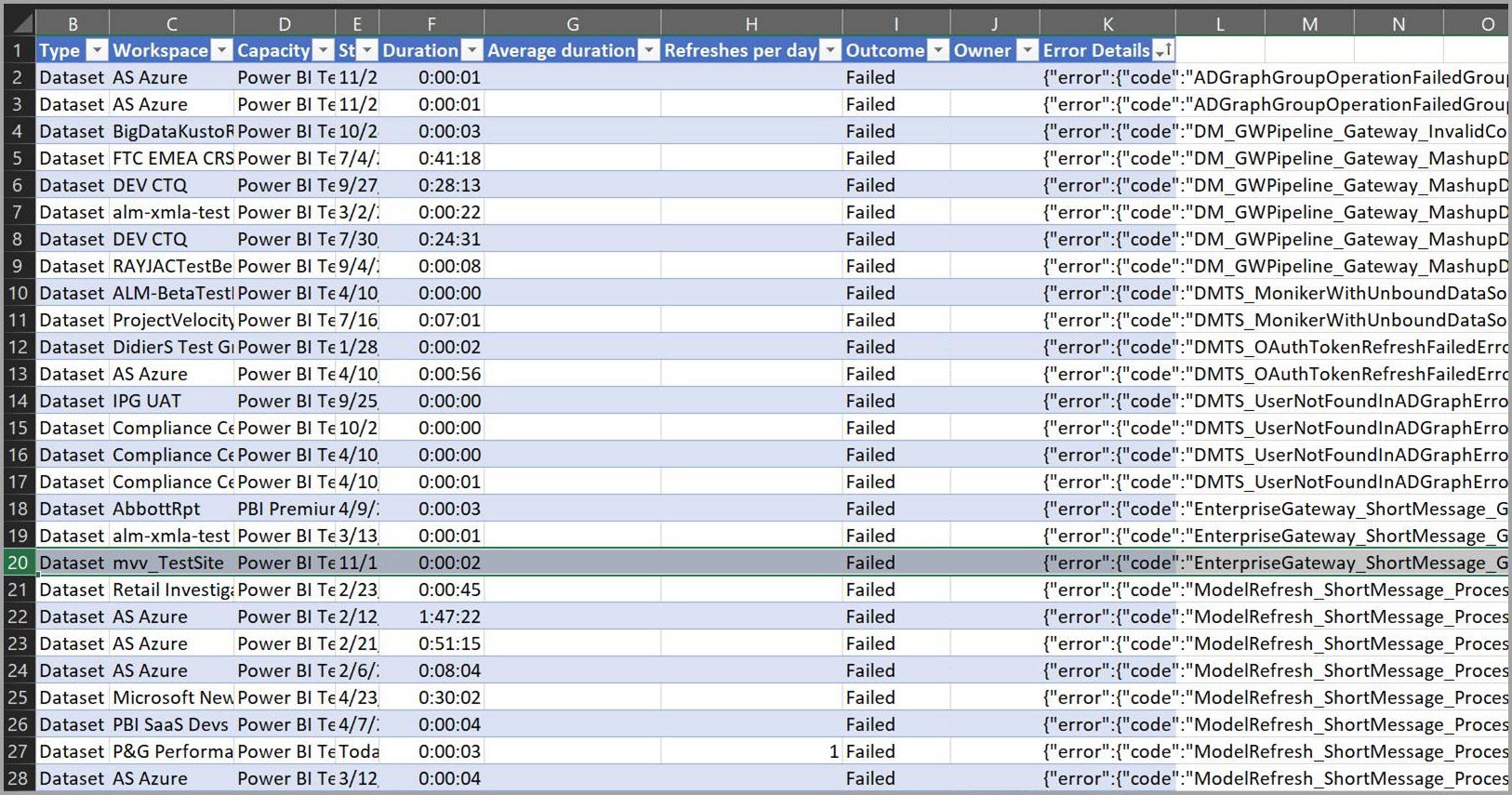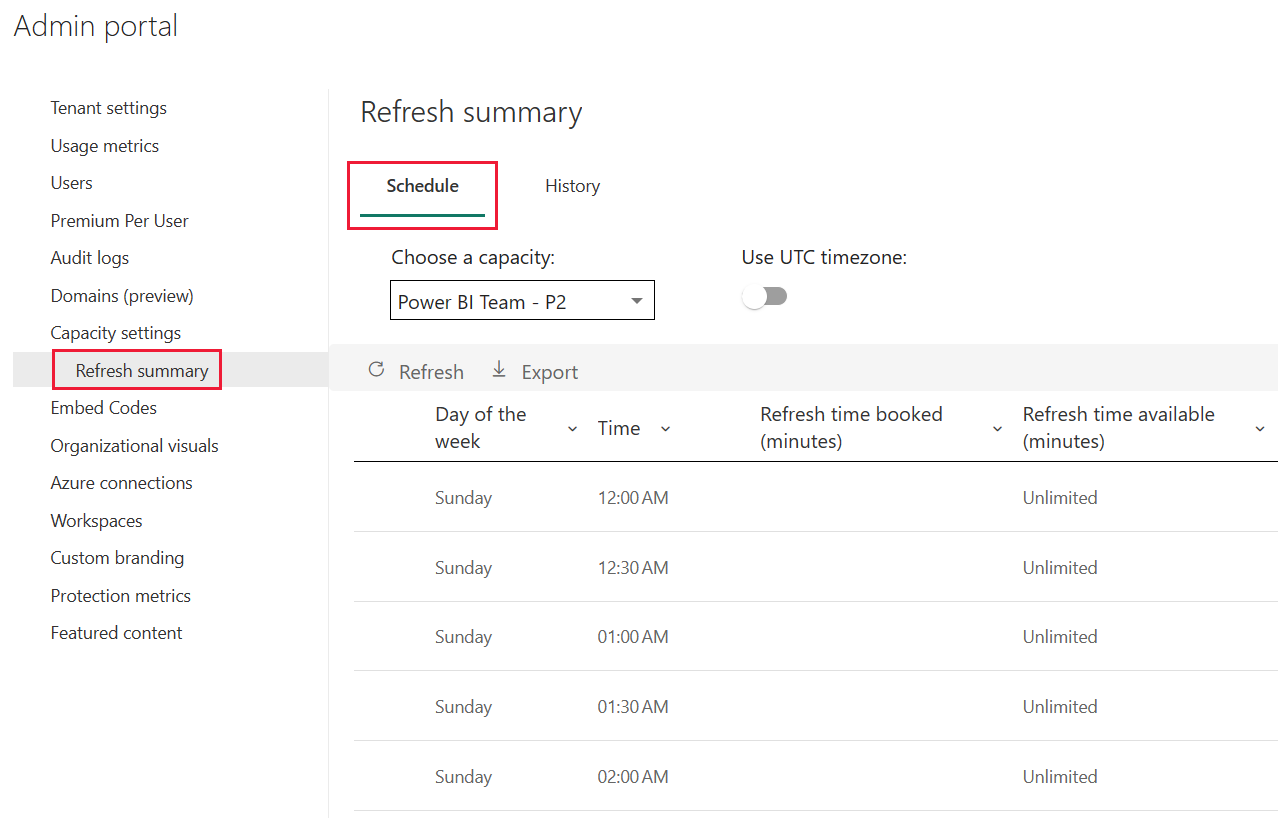Resúmenes de actualización de Power BI
En la página Resúmenes de actualización de Power BI, que se encuentra en el portal de administración de Power BI, se ofrece control e información sobre las programaciones y las capacidades de actualización, además de las posibles superposiciones de programación de actualización de Power BI Premium. Puede usar la página de resúmenes de actualización para determinar si debe ajustar las programaciones de actualización, conocer los códigos de error asociados a los problemas de actualización y administrar correctamente la programación de actualización de los datos.
La página de resúmenes de actualización tiene dos vistas:
- Historial. Muestra el historial del resumen de actualización de las capacidades Power BI Premium de las que es administrador.
- Programación. Muestra la vista de programación de la actualización programada, que también puede descubrir problemas con franjas horarias que están saturadas.
También puede exportar información sobre un evento de actualización a un archivo .csv, que puede proporcionar información importante y una visión general de los eventos o errores de actualización que pueden afectar al rendimiento o la finalización de los eventos de actualización programada.
En las siguientes secciones se examina cada una de estas vistas a su vez.
Actualizar historial
Puede seleccionar la vista Historial haciendo clic en Historial en la página de resúmenes de actualización.
El historial proporciona una visión general de los resultados de las actualizaciones programadas recientemente en las capacidades en las que tiene privilegios de administrador. Puede ordenar la vista por cualquier columna si selecciona su encabezado. Puede ordenar la vista por la columna seleccionada en orden ascendente o descendente, o mediante filtros de texto.
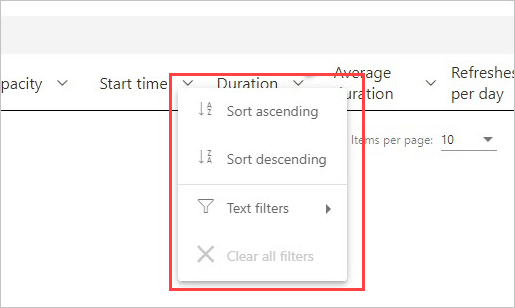
En la vista Historial, los datos asociados a una actualización determinada se basan en los 60 registros más recientes para cada actualización programada.
También puede exportar información de cualquier actualización programada a un archivo .csv, que incluye información detallada, como los mensajes de error de cada evento de actualización. La exportación a un archivo .csv permite ordenar el archivo por cualquiera de las columnas, buscar palabras, ordenar por códigos de error o por propietarios, etc. En la imagen siguiente se muestra un ejemplo de archivo .csv exportado.
Con la información del archivo exportado, puede revisar la capacidad, la duración y los mensajes de error registrados para la instancia de actualización.
Programación de la actualización
Puede seleccionar la vista Programación seleccionando Programación en resúmenes de actualización. La vista Programación muestra la información de programación de la semana, dividida en franjas horarias de 30 minutos.
La vista Programación es muy útil para determinar si los eventos de actualización programados están correctamente espaciados, lo que permite que todas las actualizaciones se completen sin superponerse, o si se han programado eventos de actualización que están tardando demasiado y creando contención de recursos. Si encuentra este tipo de contención de recursos, debe ajustar las programaciones de actualización para evitar conflictos o superposiciones, de modo que las actualizaciones programadas se puedan completar correctamente.
La columna Tiempo de actualización reservado (minutos) es un cálculo del promedio de hasta 60 registros por modelo semántico asociado. El valor numérico de cada franja horaria de 30 minutos es la suma de los minutos calculados para todas las actualizaciones programadas que se inician en la franja horaria y cualquier actualización programada establecida para iniciarse en la franja horaria anterior, pero cuya duración media se desborda en la franja horaria seleccionada.
La columna Tiempo de actualización disponible (minutos) es un cálculo de los minutos disponibles de actualización en cada franja horaria menos cualquier actualización ya esté programada para esa franja horaria. Por ejemplo, si la suscripción P2 proporciona 80 actualizaciones que se ejecutan simultáneamente, tiene 80 franjas horarias de 30 minutos, por lo que 80 actualizaciones x 30 minutos cada una = 2,400 minutos disponibles de actualización en esa franja horaria. Si tiene una actualización reservada en esa franja horaria que tarda 20 minutos, el tiempo de actualización disponible en minutos para esa franja horaria es de 2,380 minutos (2,400 minutos disponibles en total, menos 20 minutos ya reservados = 2,380 minutos aún disponibles).
Puede seleccionar una franja horaria y luego seleccionar el botón Detalles asociado para ver los eventos de actualización programada que contribuyen al tiempo de actualización que se reserva, sus propietarios y cuánto tiempo tardan en completarse.
Veamos un ejemplo de cómo funciona esto. El siguiente cuadro de diálogo se muestra al seleccionar la franja horaria de las 20:30 horas del domingo y seleccionar Detalles.
Existen tres eventos de actualización programada en esta franja horaria.
La actualización programada n.º 1 y n.º 3 están programadas para esta franja horaria de las 20:30 horas, lo que se puede determinar examinando el valor de la columna Franja horaria programada. Sus duraciones medias son 4:39 y seis segundos (0:06), respectivamente. Todo bien allí.
Sin embargo, la actualización programada n.º 2 está programada para la franja horaria de las 20:00 horas, pero dado que tarda un promedio de más de 48 minutos en completarse (se ve en la columna Duración promedio), el evento de actualización se desborda en la siguiente franja horaria de 30 minutos.
Eso no está bien. En este caso, el administrador debe ponerse en contacto con los propietarios de esa instancia de actualización programada y sugerirles que busquen otra franja horaria para esa actualización programada, o bien volver a programar las demás actualizaciones para que no se superpongan, o buscar alguna otra solución para evitar dicha superposición.
Contenido relacionado
- Actualizar datos en Power BI
- Power BI Gateway - Personal
- Puerta de enlace de datos local (modo personal)
- Solución de problemas con la puerta de enlace de datos local
- Solución de problemas de Power BI Gateway - Personal
¿Tiene más preguntas? Pruebe a preguntar a la comunidad de Power BI